Te has estado trabajando desde la mañana, y ahora faltan solo unos minutos para que termine el descanso, y estás mirando fijamente la pantalla, mentalmente desconectado. Tal vez hay una reunión próxima para la que no estás preparado. O estás atrasado en un proyecto y realmente podrías usar unos minutos más para organizar las cosas.
Todos hemos estado allí.
Saluda al simulador de Windows 7 Fake Update, tu arma secreta para parecer ocupado sin estar realmente ocupado. Esta herramienta de broma basada en navegador simula una actualización de Windows 7 a pantalla completa. Ya sea que tu computadora todavía esté usando Windows 7 o solo sientas nostalgia, es la herramienta perfecta para probar.
Todo lo que necesitas hacer es lanzar el simulador, cambiar a pantalla completa y hacer como si tu sistema estuviera actualizándose. En ese momento, toma un descanso de tu trabajo de oficina, prepara esas diapositivas o simplemente gana tiempo para reiniciarte mentalmente.
Pero usa esta herramienta con sabiduría. Si te encuentras en un entorno de trabajo estricto, intentar esto podría meterte en problemas. Recomendamos usarla solo para bromas inofensivas, preferiblemente en ambientes de oficina amigables o con compañeros cercanos que aprecien el humor. Si tu lugar de trabajo tiene un ambiente relajado y políticas de recursos humanos flexibles, considera intentarlo.
CaracteríSticas De Nuestra Herramienta De Fake Update De Windows 7
Proporcionamos una simulación ultra-realista de la actualización de Windows 7 que se asemeja perfectamente a la pantalla de actualización real.
Encontrarás una duración de actualización personalizable en nuestra herramienta. Te permite ajustar la duración de la simulación de la actualización.
También tendrás la opción de personalizar el progreso inicial. El porcentaje de finalización de la actualización comenzará desde el valor que determines aquí.
Hay una opción de pantalla completa para imitar la pantalla real de actualización, ya que la actualización real de Windows 7 cubre toda tu pantalla. Puedes salir del modo de pantalla completa en cualquier momento presionando la tecla ESC.
CóMo Usar Nuestro Fake Update De Windows 7
Usar nuestra pantalla de Windows 7 Fake Update es increíblemente sencillo:
Selecciona La Herramienta De Fake Update De Windows 7
Elige la opción de Windows 7 Fake Update entre los diferentes estilos de actualizaciones falsas disponibles en nuestro sitio.
Establece La DuracióN De La Fake Update
Puedes controlar cuánto durará la simulación de la actualización con esta opción. Ya sea que planees un breve descanso o una escapatoria completa de tus tareas, ajusta la duración de la simulación según lo que desees.
Establece El Progreso Inicial De La ActualizacióN
El porcentaje de finalización de la actualización comenzará desde el valor que determines aquí. Si deseas que parezca que la actualización acaba de comenzar, pon un valor bajo, como el 5%. Por otro lado, para que parezca que ha estado en ejecución durante un rato, establece un valor más alto, como el 80% o más.
Para una broma clásica, prueba combinar un alto progreso inicial con una larga duración. Así, parecerá que la actualización está a unos segundos de finalizar. ¡Así podrás crear una broma de paciencia!
Inicia La SimulacióN De La ActualizacióN De Windows 7
Haz clic en Reiniciar para comenzar la pantalla de actualización falsa en cualquier momento. Esto comenzará a simular la pantalla de actualización de Windows 7 según los valores que hayas establecido.
Usa El Modo Pantalla Completa
Una vez todo esté listo, haz clic en el ícono de pantalla completa para que ocupe toda tu pantalla. Parecerá exactamente una actualización real de Windows 7. Eso es todo, ya está. Ahora disfruta de tu descanso o prepárate para algunas excelentes reacciones de tus amigos o colegas.
Cambia La ConfiguracióN De La ActualizacióN Si Es Necesario
Si deseas ajustar la duración o el progreso inicial durante la simulación, solo presiona ESC, ajusta los valores y haz clic en Reiniciar para comenzar de nuevo.

Ejemplos De Uso De La Pantalla De Fake Update De Windows 7
Finge Estar Ocupado Con La Herramienta De Fake Update De Windows 7
¿Alguna vez has notado que en cuanto pareces libre, tu jefe te encuentra con "una cosa más" para hacer? Si ya has terminado tus tareas y deseas evitar otra ronda de trabajo innecesario, o tal vez quieras evitar cualquier ocasión en tu casa, escuela u oficina presentándote como ocupado, la pantalla de Windows 7 Fake Update puede ser el señuelo perfecto. Te permite parecer completamente ocupado mientras realmente estás relajado.
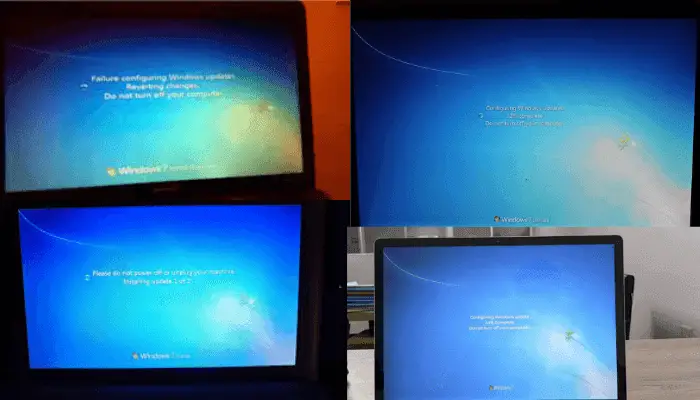
Haz Una Broma Con Tus CompañEros Usando Nuestro Simulador De Fake Update De Windows 7
¿Aburrido en tu escritorio? Aligera el ambiente haciendo una broma a un compañero. Solo espera a que se levante de su asiento. Si todavía usan Windows 7, rápidamente carga el simulador de la falsa actualización de Windows 7 en su pantalla, y observa la leve paniqueada cuando regresen. Es un truco inofensivo que trae viejas vibras y muchas risas.
Solo asegúrate de no interrumpir nada serio y revela la broma antes de que se vuelva demasiado real.
Usa La Broma De La ActualizacióN De Windows 7 En La Oficina Para Escapar Del Trabajo
Digamos que ya has hecho mucho trabajo hoy y solo quieres relajarte. O tal vez es tu último día antes de las vacaciones y no estás realmente de humor para sumergirte en algo serio.
Esta herramienta te da una excusa astuta y creíble para evitar trabajar un rato, sin necesidad de dar explicaciones. Solo ejecuta la simulación y relájate mientras aparentas estar atrapado en una actualización.

GrabacióN De Tutorial Sobre La ActualizacióN De Windows 7
Si eres creador de contenido y haces tutoriales sobre la actualización de Windows 7, grabar el proceso de actualización real es un dolor. Porque los grabadores de pantalla no funcionan durante las actualizaciones reales. Por lo tanto, si te fijas, verás muchos tutoriales en plataformas como YouTube explicando cómo pasar por las actualizaciones de Windows 7, pero los creadores suelen grabar su pantalla con una cámara externa o lo omiten por completo.
Aquí es donde esta herramienta puede ayudar. Puedes simular la pantalla de actualización y seguir grabando sin problemas, dándole a tu video ese toque auténtico sin tener que recurrir a trabajos de cámara temblorosa o capturas de pantalla desde un dispositivo externo.
Ideas Creativas Para Usar Nuestro Simulador De ActualizacióN De Windows 7
Broma De DíA De Los Inocentes Con Una ActualizacióN Falsa
Imagina que es el Día de los Inocentes. Estás en la escuela o en la oficina, y todos están alerta para las bromas. Siempre puedes encontrar ese amigo excesivamente confiado que cree que no se puede engañar. Puedes hacer que él o cualquiera que use Windows 7 sea tu objetivo.
Espera a que se alejen (baño, café, lo que sea), luego acércate sigilosamente y lanza la pantalla de Windows 7 Fake Update en su computadora. Ponla en pantalla completa. Apaga el mouse. Ajusta el progreso a algo como el 37% para que parezca lo suficientemente creíble.
Ahora siéntate y disfruta del caos. Verán cómo mueven el mouse o presionan algunas teclas. El momento en que empiecen a buscar en Google "Windows 7 actualización atascada" en su teléfono, revela la broma con una sonrisa triunfante.
Broma En El Almuerzo De Oficina Con Windows 7 Fake Update
Aquí tienes otra idea que nunca pasa de moda. Espera hasta que alguien que use Windows 7 deje su escritorio para el almuerzo. En cuanto se vayan, carga la pantalla falsa de actualización en su PC y ajusta la duración lo suficiente para cubrir todo su descanso.
Cuando regresen, todos recargados y listos para mostrar su productividad, la pantalla dirá algo como "Instalando actualizaciones 58% completo. No apagues tu computadora". Observa cómo se evapora su confianza. Puntos extra si te quedas allí bebiendo café y finges estar igualmente confundido, como "¡Vaya, tu sistema también se actualizó por sí mismo??"
Pero ten cuidado, no intentes esto en días de plazo límite o si la persona está irritable. No querrás que tu broma se convierta en un caso de recursos humanos.
Toma un consejo de experto si quieres que sea aún más convincente. Sílencia el sonido de la computadora para que no escuchen las notificaciones. Y para una prueba de paciencia, ajusta el progreso inicial al 99% con una duración larga, como 1 hora. Pensarán que está a punto de terminar, pero no, seguirá cargando.
Broma A Tu Hermano Con Un Simulador De Windows 7 Fake Update
Aquí tienes lo que debes hacer:
Espera el momento perfecto, como cuando están en medio de un maratón de Netflix o terminando un proyecto escolar. Casualmente pídeles que te traigan algo de la cocina. "¿Puedes traerme agua?"
Ahora rápidamente carga la pantalla de Windows 7 Fake Update en su laptop. Ajusta el progreso a algo molestamente lento, como el 12%, para que parezca el comienzo de una larga espera. Ponla en pantalla completa. Silencia el sonido. Siéntate y espera.
Cuando regresen, diles con la cara más seria, "Uhhh, parece que tu sistema acaba de comenzar una de esas viejas actualizaciones de Windows 7. Puede que tarde, como, horas". Observa el horror en sus caras mientras imaginan que su noche entera se arruinó. Luego, cuando empiecen a entrar en pánico, suspira dramáticamente, toma el teclado, presiona algunas teclas al azar como un profesional y di, "Está bien, déjame arreglarlo. Ya lo he hecho antes."
Ahora apaga el simulador, y disfruta del momento como la leyenda que eres. Y a cambio, te mereces un bocado de sus chocolates. Juego limpio por salvar el día, ¿verdad?
Revive La Memoria De Usar Windows 7
Para muchos de nosotros, Windows 7 no era solo un sistema operativo; era nuestra zona de confort digital. Era el sistema operativo detrás de proyectos nocturnos, sesiones de juegos y la interfaz de usuario más limpia que Microsoft haya creado. Usar esta pantalla de actualización falsa puede traerte una reminiscencia nostálgica. Ya seas un fanático retro o simplemente eches de menos los viejos tiempos antes de que todo se mudara a la nube, este es tu momento para traer de vuelta un pedazo de la memoria computacional con ese fondo azul familiar.
¿CóMo Saber Si Esto Es Una ActualizacióN Falsa De Windows 7?
Verifica La Actividad Del Cursor Del Mouse
Durante una actualización real de Windows 7, el mouse no tiene ningún efecto al pasar por la pantalla. Así que, si sospechas que la pantalla de actualización puede ser falsa (especialmente en pantalla completa), prueba mover el cursor del mouse hacia la parte superior del monitor.
Si aparece un ícono de cerrar (X), es definitivamente una actualización falsa.

Intenta Usar Atajos De Teclado
La mayoría de las pantallas de actualizaciones falsas funcionan dentro de un navegador. Prueba estos atajos comunes para comprobarlo:
ALT+TAB (cambiar entre ventanas)
CTRL + W o CTRL + F4 (cerrar pestaña o ventana del navegador)
ESC (salir del modo de pantalla completa)
Si alguno de estos funciona, es una pantalla falsa.
Progreso De ActualizacióN Lineal Todo El Tiempo
Las actualizaciones reales de Windows 7 no siguen un patrón predecible. A veces, pasa solo unos segundos para alcanzar el 50%, y luego puede tomar otros 30 minutos para avanzar solo un 5% más. En otras palabras, las actualizaciones reales progresan de manera no lineal.
Pero las pantallas falsas suelen progresar a una velocidad constante y lineal. Según los ajustes que hayas hecho para la duración de la actualización y el progreso inicial, la herramienta falsa calcula cuánto debería tardar cada 1% usando la fórmula:
Tiempo para aumentar 1% = Duración de la Actualización ÷ (100 - Progreso Inicial)
Así que si notas que la barra de progreso avanza constantemente a intervalos regulares, hay una buena probabilidad de que sea falsa.
Sin Historial De ActualizacióN Del Sistema
Si sospechas de una actualización falsa, verifica el historial de actualizaciones de tu sistema. Ve a:
Settings > Update & Security > Windows Update > View Update History
Si no hay ninguna actualización listada en el momento cuando la actualización sospechosa supuestamente comenzó, es probable que haya sido falsa.
Menú Del Navegador Aparece Al Hacer Click Derecho
Por defecto, los navegadores muestran un menú contextual cuando haces click derecho. En contraste, las pantallas de actualización reales no responden a los clics del mouse. Entonces, si haces click derecho sobre la pantalla de actualización y ves el menú del navegador, es una señal clara de que la pantalla es falsa.
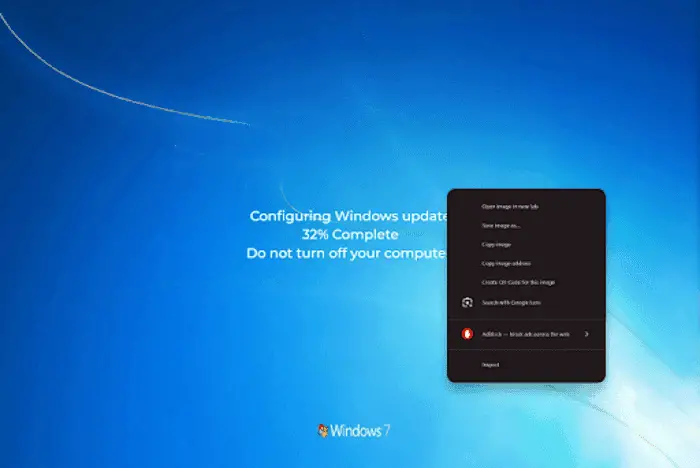
Ten en cuenta que algunos sitios web deshabilitan el click derecho en sus páginas. Así que, si no ves un menú, podría ser falso o no. Pero si el menú aparece, definitivamente no es una pantalla de actualización real.
ConclusióN
La herramienta Windows 7 Fake Update es una forma divertida e inofensiva de sorprender a tus amigos, compañeros de trabajo o incluso seguidores en redes sociales. Ya sea que estés evitando reuniones, haciendo una broma inofensiva en la oficina o simplemente sintiendo nostalgia por los viejos tiempos de Windows 7, nuestro simulador de Windows 7 Fake Update es tu arma secreta. Es sencillo, creíble y ridículamente divertido cuando lo haces bien.
Así que adelante, canaliza tu bromista tecnológico interior y da a tus compañeros de trabajo, hermanos o incluso a ti mismo una razón para reír.



 Buy me a Coffee
Buy me a Coffee





















